A Capture One Pro 20 nagy dinamikatartományú (HDR ) szűrője jelentősen továbbfejlesztett, és számos új testreszabási lehetőséget kínál. Ha nagy kontraszttartományokat tartalmazó képet szerkeszt, a HDR-szűrővel nemcsak a fény és az árnyék hatékony újraszabályozására, hanem a teljes kép optimalizálására is használhatja. Ez az útmutató részletesen bemutatja, hogyan hozhatja ki a legtöbbet az átdolgozott HDR-szűrőből.
A legfontosabb megállapítások
- A fénypontok és árnyékok csúszkái mostantól középre vannak állítva, és nulláról indulnak.
- A fehér és fekete színhez tartozó új csúszkák pontosabb kontrasztbeállításokat biztosítanak.
- Az új csúszkák beállítása fenntartja a kép kontrasztját és javítja a képminőséget.
Lépésről lépésre útmutató
1. lépés: Nyissa meg a HDR-szűrőt
Indítsa el a Capture One Pro 20 programot, és válassza ki a szerkeszteni kívánt képet. Navigáljon az expozíció területre, ahol megtalálja a HDR-szűrőt. Bontsa ki a szűrőt az új csúszkák megjelenítéséhez.
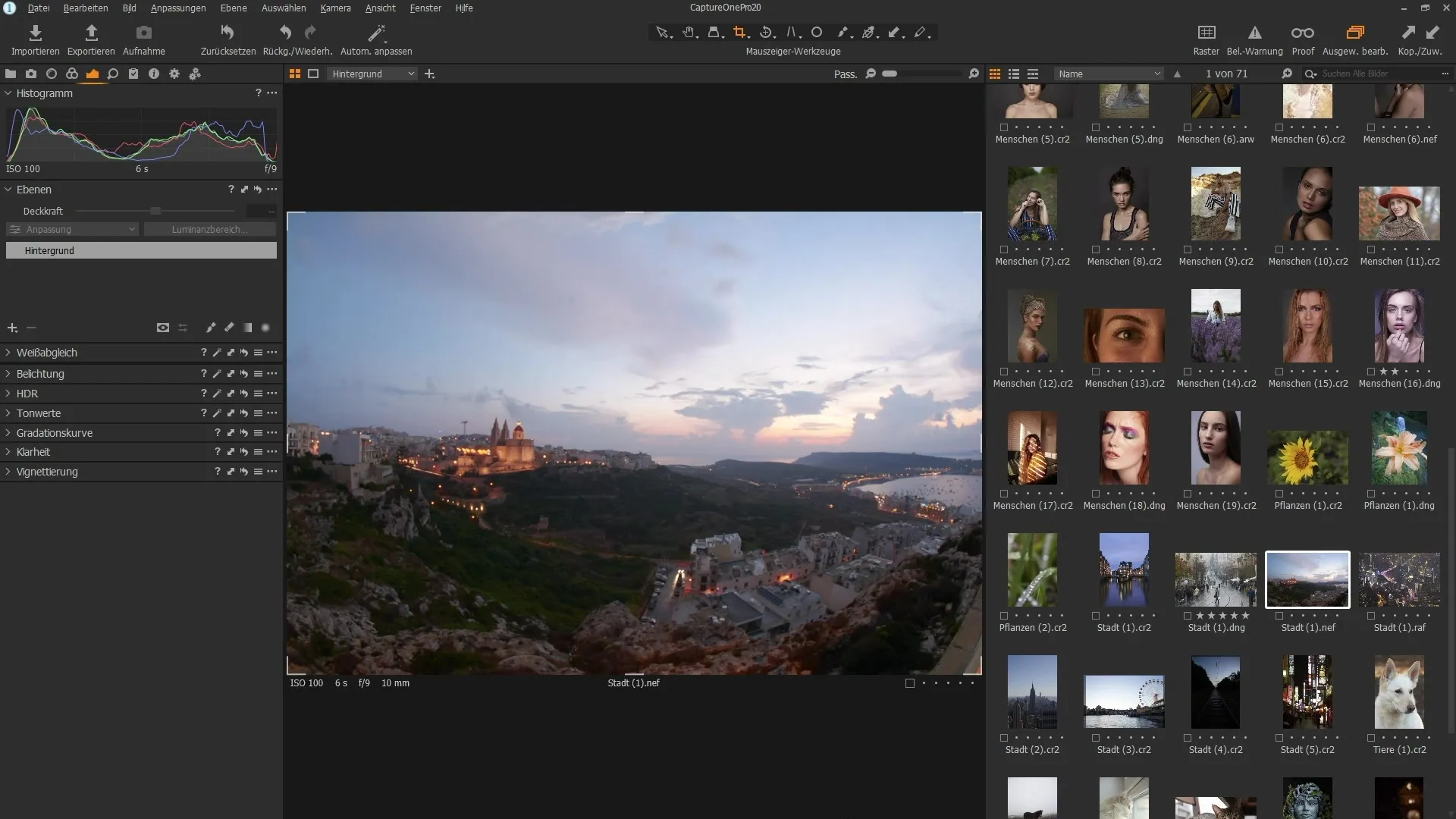
2. lépés: Az új csúszkák megértése
A fénypontok és árnyékok átdolgozott csúszkáival mostantól nagyobb szabadságot élvezhet. Vegye figyelembe, hogy a csúszkák mostantól középre vannak állítva, ami azt jelenti, hogy felfelé és lefelé is végezhet beállításokat. A korábbi verziókban a csúszkák balról indultak, és korlátozták a lehetőségeket.
3. lépés: A fények beállítása
A Fények csúszkát balra mozgatva elsötétítheti a túlexponált területeket, és visszaadhatja a részleteket. Ugyanakkor a csúszkát jobbra mozgatva a fénypontok világosítására is lehetősége van, így aktívan alakíthatja a kép megjelenését.
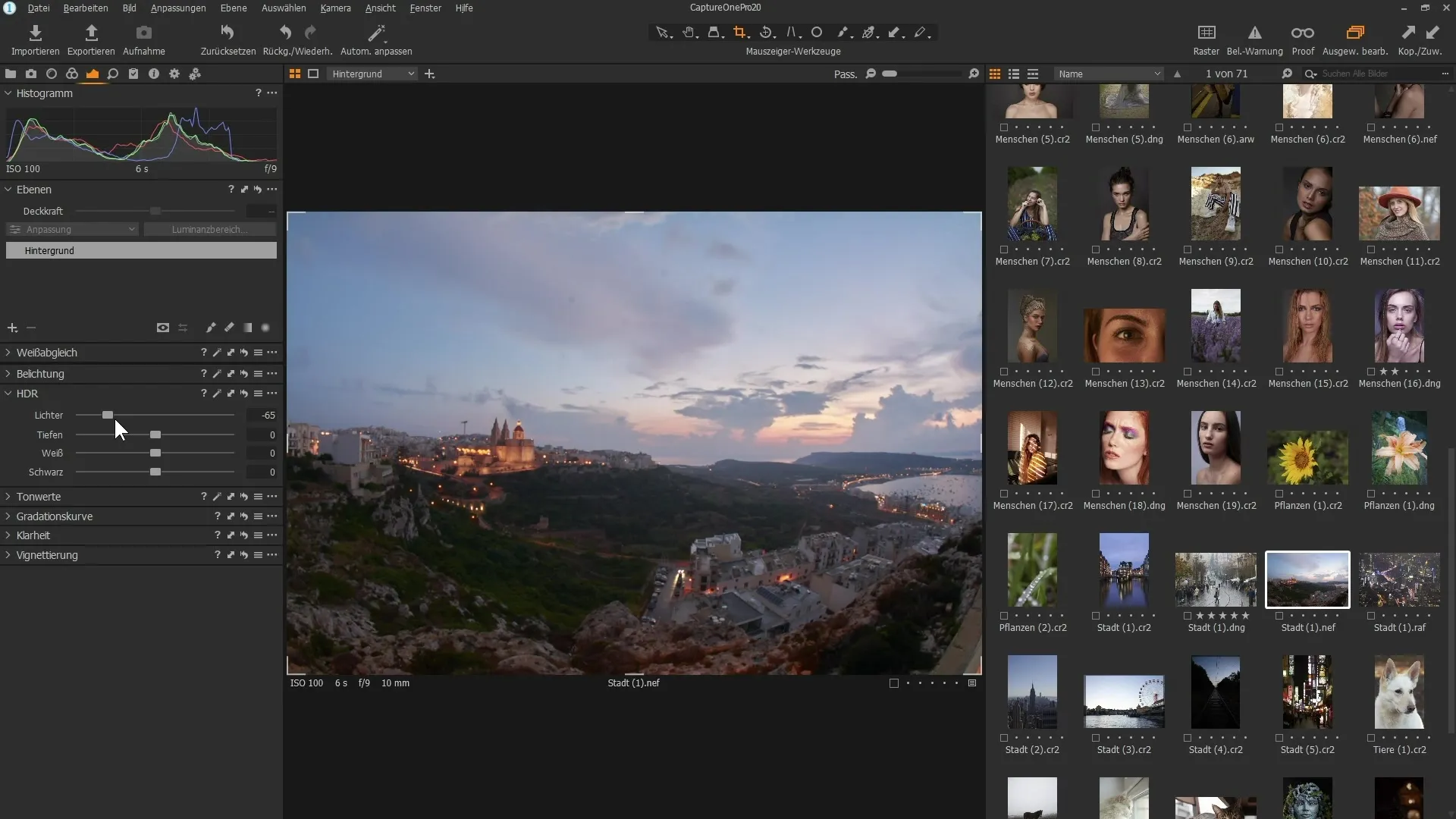
4. lépés: A mélységek beállítása
A mélységek csúszkája hasonló módon működik. Ha jobbra mozgatja, visszahozhatja a részleteket az alulexponált területekről. Egy enyhe elmozdulás balra viszont segíthet a már sötét területek további sötétítésében, hogy növelje a kontrasztot.
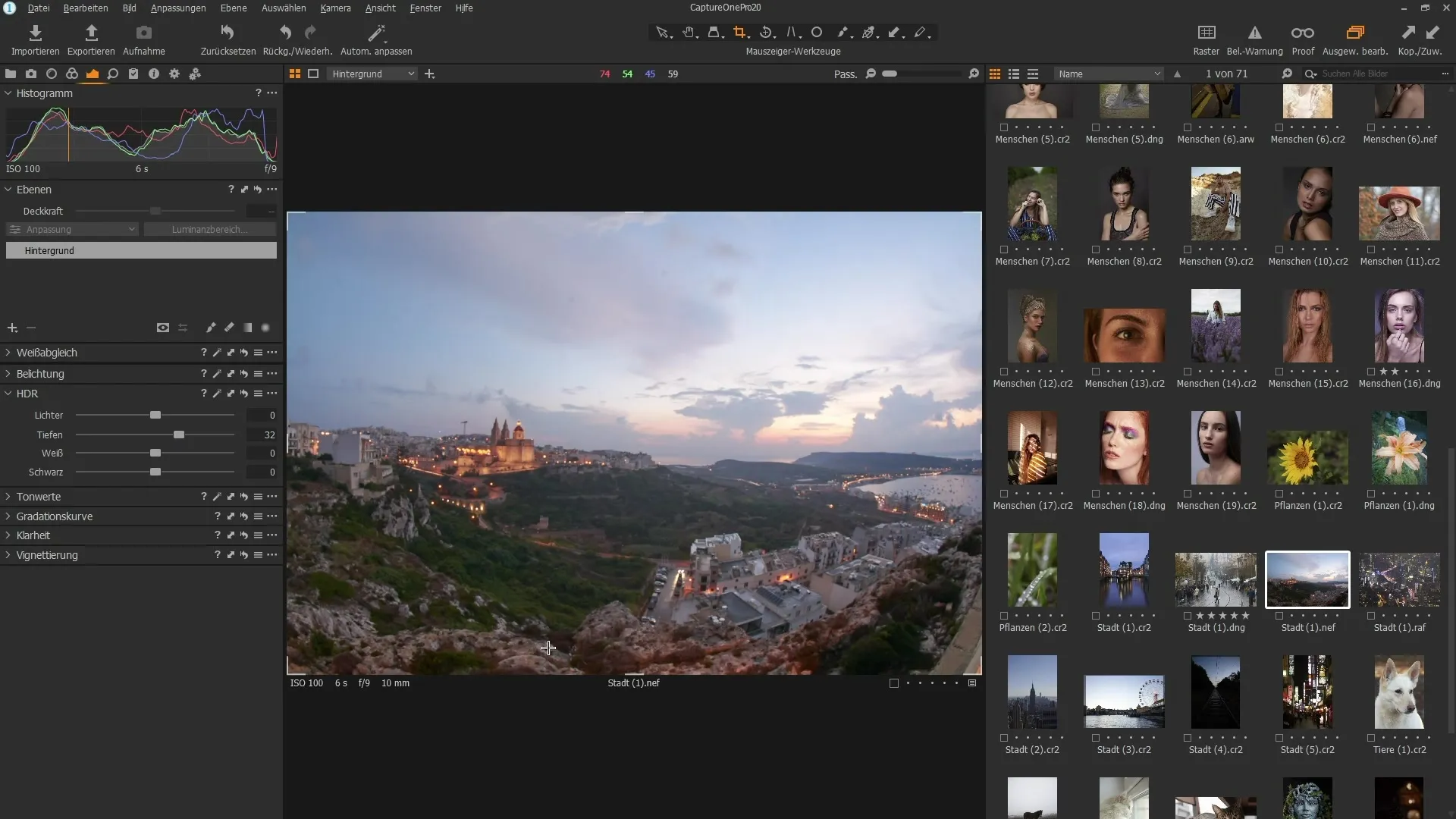
5. lépés: Az új fehér és fekete csúszkák használata
Az új Fehér és Fekete csúszkák további irányítást biztosítanak a kontraszt beállítása felett. A Fehér csúszkát balra mozgatva a világos területek sötétednek, míg a Fekete csúszkával a sötét területeket enyhén világosíthatja anélkül, hogy a kép laposnak tűnne.
6. lépés: Értékelje az eredményeket a hisztogramban
Figyelje meg, mi történik a szélső értékekkel, amikor elvégzi a beállításokat. A hisztogramra vetett pillantás képet ad arról, hogy a tónusértékek hogyan helyezkednek el a képen. Észre fogja venni, hogy az új csúszkákkal végzett beállítások egyértelműbben befolyásolják az általános kontrasztot, mint a korábbi csúszkák.
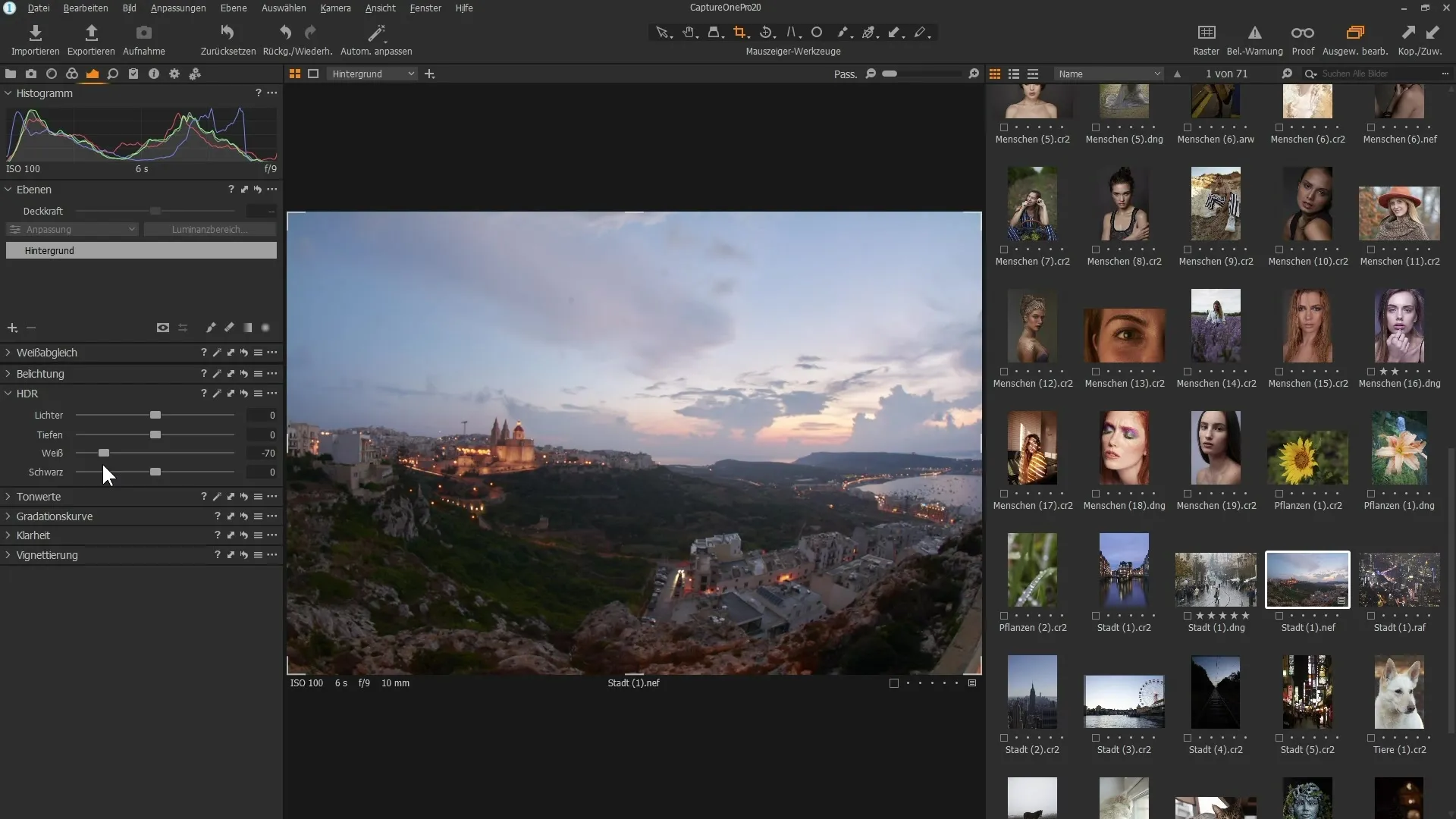
7. lépés: Finomhangolás a klasszikus csúszkákkal
Menjen a kép nehéz részeire, hogy visszahozza a részleteket. A kiemelések és árnyékok klasszikus szabályozóival tovább optimalizálhatja a teljes képet. Ezeknek a beállításoknak a pontos alkalmazása általában összességében természetesebb megjelenést eredményez.
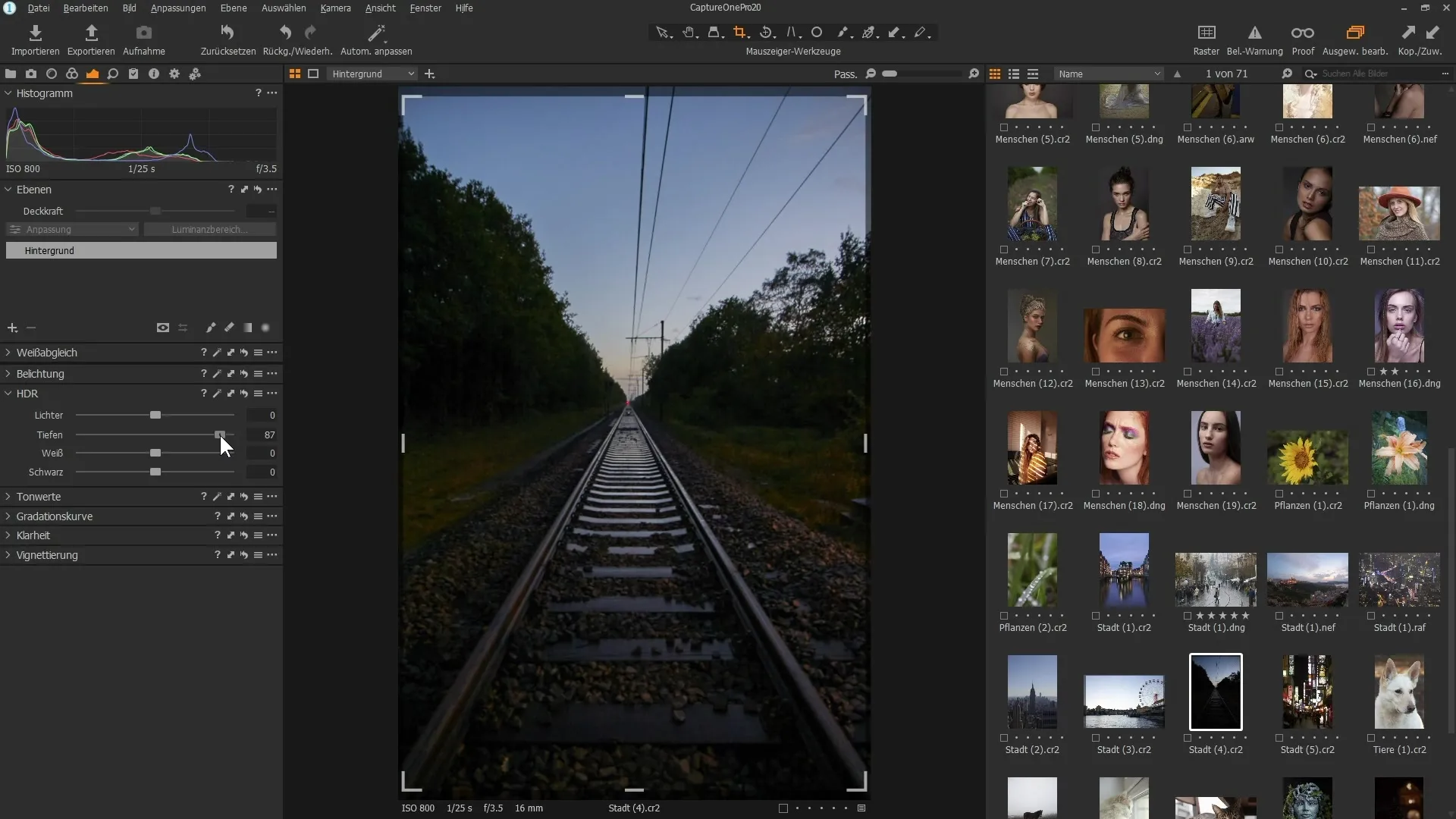
8. lépés: Utolsó finomhangolások
Végül kísérletezzen a fehér és fekete csúszkákkal, hogy a kép ne csak jól nézzen ki, hanem természetes is maradjon. Győződjön meg róla, hogy nincsenek természetellenes színváltozások vagy túlzott zaj.
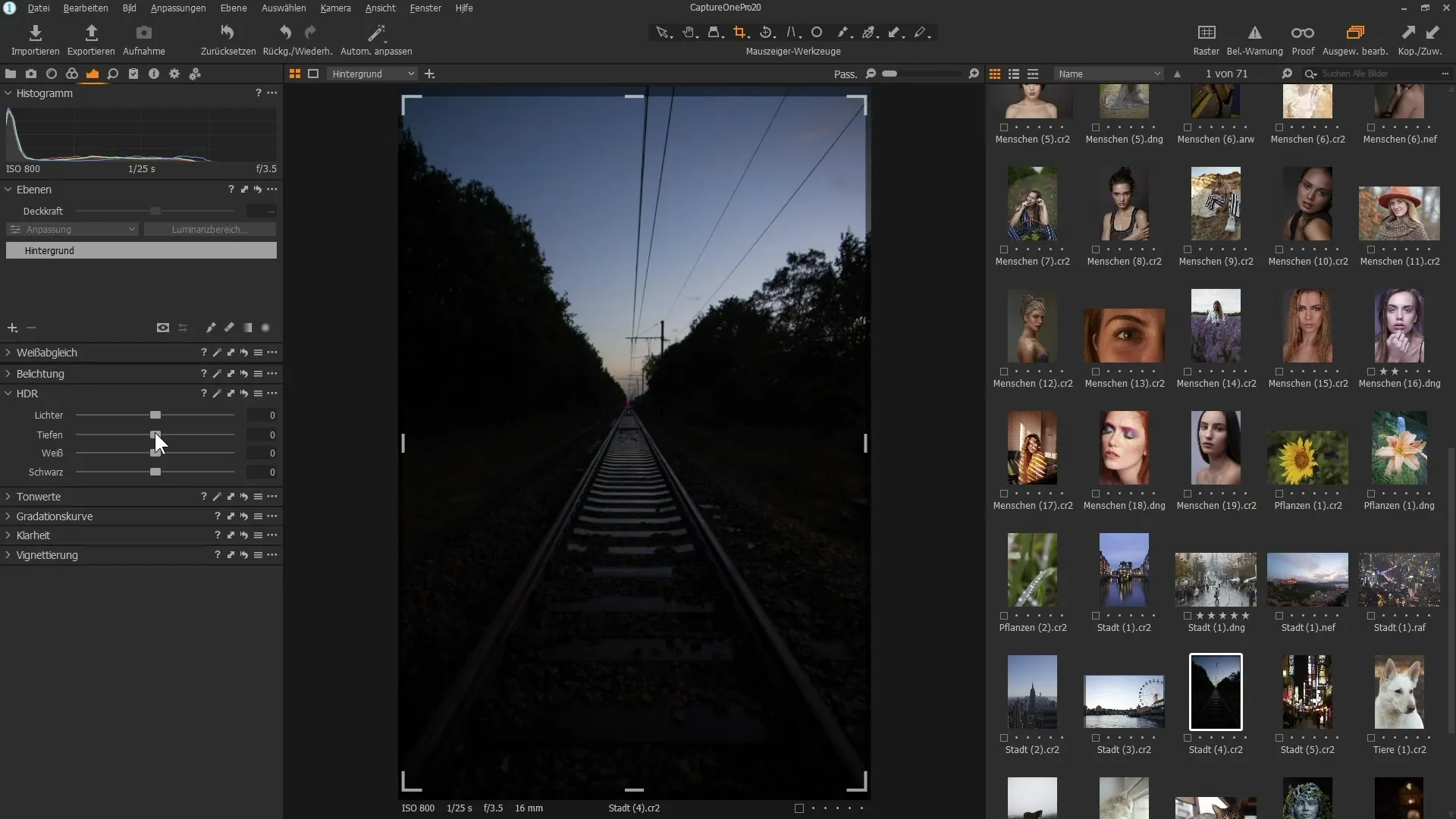
Összefoglaló - Hatékony beállítások a Capture One Pro 20 módosított HDR-szűrőjével
A Capture One Pro 20-ban a HDR-szűrő átdolgozása sokoldalú és pontosabb beállítási lehetőségeket kínál a képekhez. A fénypontok, árnyékok, fehér és fekete színek új vezérlőelemeivel a kép kontrasztja felett is rendelkezhet, és hatékonyan helyreállíthatja a részleteket. Ezek a fejlesztések nemcsak kreatívabb szerkesztést tesznek lehetővé, hanem jobb minőségű végeredményt is.
Gyakran ismételt kérdések
Hogyan működik a HDR-szűrő a Capture One Pro 20-ban? A HDR-szűrő lehetővé teszi a fény- és árnyékterületek pontos beállítását és a részletek visszaállítását.
Milyen új funkciókat tartalmaz a HDR-szűrő? Az új fehér és fekete csúszkák jobb kontrollt biztosítanak a kép kontrasztja és tónusértékei felett.
Hogyan javíthatom a kép kontrasztját a képminőség romlása nélkül?Az új fehér és fekete csúszkákkal finomabban állíthatod be a kontrasztot.


